 Pittura di selezioni di pixel
Pittura di selezioni di pixel
Utilizzando lo Strumento Pennello Selezione è possibile definire una selezione dipingendo sulla pagina.
Utilizzando lo Strumento Pennello Selezione è possibile definire una selezione dipingendo sulla pagina.
Per impostazione predefinita, lo Strumento Pennello Selezione espande la selezione in modo da includere i pixel con valori di colore simili a quelli selezionati, anche se questi non vengono dipinti direttamente. In altre parole, la selezione si espanderà fino a incontrare bordi ad alto contrasto all’interno dell’immagine.


Il numero di pixel selezionati è determinato dalle dimensioni (larghezza) del pennello in due modi:
In questo modo, è possibile selezionare un’area simile per tono e colore senza alcuno sforzo.
In alternativa al metodo di espansione descritto in precedenza, lo Strumento Pennello Selezione ha anche un metodo di selezione che non prevede l’espansione. Questo metodo selezionerà solo i pixel che si trovano sotto il pennello quando viene disegnato il tratto. Per utilizzare questo metodo, deselezionare la casella accanto a Allinea a bordi.


I pixel lungo il bordo di una selezione effettuata usando lo Strumento Pennello Selezione sono opachi per impostazione predefinita. Ciò può risultare in un bordo irregolare quando la selezione viene, ad esempio, utilizzata come maschera o per comporre un ritaglio su un nuovo sfondo.
Se l’area selezionata ha un bordo relativamente semplice, attivare Bordi morbidi sulla barra degli strumenti contestuale e quindi effettuare la selezione. Lo strumento applicherà un effetto anti-alias al bordo della selezione, quindi alcuni pixel saranno semi-trasparenti, dando un aspetto meno nitido ma spesso più desiderabile.
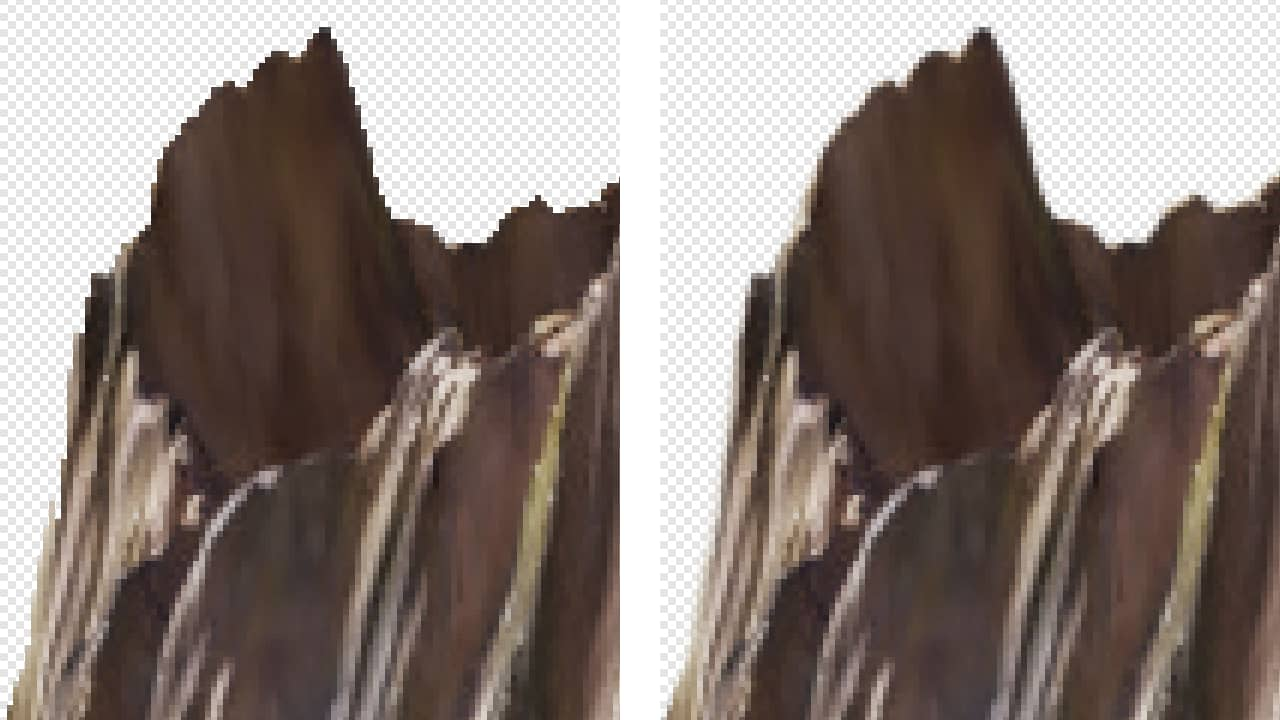
Per i bordi complessi, come capelli o peli finemente dettagliati, è possibile ottenere risultati migliori utilizzando l’opzione Rifinisci dello strumento.
Con lo Strumento Pennello Selezione selezionato:
Con lo Strumento Pennello Selezione selezionato, effettuate una delle seguenti operazioni:
Per maggiori dettagli, consultare la nota sotto riportata.